Για να κάνετε ένα ερώτημα σε βάσεις δεδομένων της Access να ζητά κριτήρια κατά την εκτέλεσή του, δημιουργήστε ένα ερώτημα παραμέτρων. Αυτό σας δίνει τη δυνατότητα να χρησιμοποιείτε το ίδιο ερώτημα ξανά και ξανά, χωρίς να χρειάζεται να το ανοίγετε συνεχώς σε προβολή σχεδίασης για να επεξεργάζεστε τα κριτήρια.
Κατανόηση της ορολογίας
Πριν ξεκινήσετε την αναλυτική διαδικασία που ακολουθεί, θα ήταν χρήσιμο να κατανοήσετε τους εξής όρους:
-
Παράμετρος Η παράμετρος είναι πληροφορία που παρέχετε σε ένα ερώτημα την ώρα που εκτελείται. Οι παράμετροι μπορούν να χρησιμοποιηθούν μεμονωμένα ή ως τμήμα μιας μεγαλύτερης παράστασης για το σχηματισμό ενός κριτηρίου στο ερώτημα. Μπορείτε να προσθέσετε παραμέτρους σε οποιονδήποτε από τους ακόλουθους τύπους ερωτημάτων:
-
Επιλογής
-
Διασταύρωσης
-
Προσάρτησης
-
Δημιουργίας πίνακα
-
Ενημέρωσης
-
-
Κριτήρια Τα κριτήρια είναι τα "φίλτρα" που προσθέτετε σε ένα ερώτημα για να καθορίσετε ποια στοιχεία επιστρέφονται όταν εκτελείτε το ερώτημα.
Για περισσότερες πληροφορίες σχετικά με τους προαναφερθέντες τύπους ερωτημάτων, ανατρέξτε στο θέμα Εισαγωγή στα ερωτήματα.
Δημιουργία ερωτήματος παραμέτρων
Η δημιουργία παραμέτρου είναι παρόμοια με την προσθήκη κανονικού κριτηρίου σε ένα ερώτημα:
-
Δημιουργήστε ένα ερώτημα επιλογής και, στη συνέχεια, ανοίξτε το ερώτημα σε Προβολή σχεδίασης.
-
Στη γραμμή Κριτήρια του πεδίου στο οποίο θέλετε να εφαρμόσετε την παράμετρο, εισαγάγετε το κείμενο που θέλετε να εμφανίζεται στο πλαίσιο παραμέτρου, περικλειόμενο σε αγκύλες. Για παράδειγμα, [Εισαγάγετε την ημερομηνία έναρξης:]
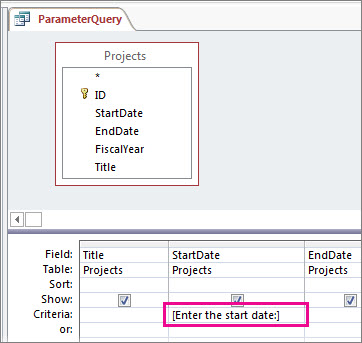
-
Επαναλάβετε το βήμα 2 για κάθε πεδίο, στο οποίο θέλετε να προσθέσετε παραμέτρους.
Όταν εκτελείτε το ερώτημα, το προτρεπτικό μήνυμα εμφανίζεται χωρίς τις αγκύλες.
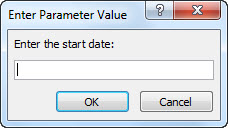
Συμπληρώστε την τιμή που αναζητάτε και, στη συνέχεια, κάντε κλικ στο κουμπί OK.
Μπορείτε να χρησιμοποιήσετε πολλές παραμέτρους σε ένα κριτήριο. Για παράδειγμα, η παράσταση Between [Εισαγάγετε την ημερομηνία έναρξης:] And [Εισαγάγετε την ημερομηνία λήξης:] θα δημιουργήσει δύο προτρεπτικά μηνύματα όταν εκτελείτε το ερώτημα.
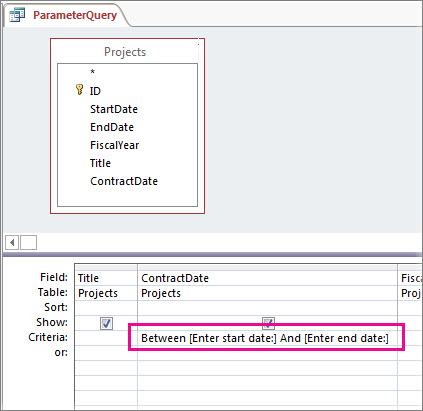
Καθορισμός τύπων δεδομένων παραμέτρων
Μπορείτε να ορίσετε η παράμετρος να δέχεται μόνο ένα συγκεκριμένο τύπο δεδομένων. Είναι ιδιαίτερα σημαντικό να καθορίσετε τον τύπο δεδομένων για αριθμητικά δεδομένα, νομισματικές μονάδες ή δεδομένα ημερομηνίας/ώρας, γιατί εμφανίζεται στους χρήστες ένα πιο συγκεκριμένο μήνυμα σφάλματος, εάν εισαγάγουν εσφαλμένο τύπο δεδομένων, όπως π.χ. κείμενο, ενώ αναμένεται νομισματική μονάδα.
Σημείωση: Εάν μια παράμετρος έχει ρυθμιστεί ώστε να αποδέχεται δεδομένα κειμένου, οποιαδήποτε εισαγωγή ερμηνεύεται ως κείμενο και δεν εμφανίζεται κανένα μήνυμα σφάλματος.
Για να καθορίσετε τον τύπο δεδομένων για παραμέτρους σε ένα ερώτημα:
-
Με το ερώτημα ανοιχτό σε προβολή σχεδίασης, στην καρτέλα Σχεδίαση ερωτήματος , στην ομάδα Εμφάνιση/Απόκρυψη , κάντε κλικ στην επιλογή Παράμετροι.
-
Στο πλαίσιο Παράμετροι ερωτήματος, στη στήλη Παράμετρος, εισαγάγετε το προτρεπτικό μήνυμα για κάθε παράμετρο για την οποία θέλετε να καθορίσετε ένα τύπο δεδομένων. Βεβαιωθείτε ότι κάθε παράμετρος συμφωνεί με το προτρεπτικό μήνυμα που χρησιμοποιήσατε στη γραμμή Κριτήρια του πλέγματος σχεδίασης ερωτήματος.
-
Στη στήλη Τύπος δεδομένων, επιλέξτε τον τύπο δεδομένων για κάθε παράμετρο.
Προσθήκη παραμέτρου σε ερώτημα συνένωσης
Εφόσον δεν μπορείτε να δείτε ένα ερώτημα συνένωσης στο πλέγμα σχεδίασης ερωτήματος, θα χρειαστεί να ακολουθήσετε ένα λίγο διαφορετικό τρόπο:
-
Ανοίξτε το ερώτημα συνένωσης σε προβολή SQL.
-
Προσθέστε έναν όρο WHERE που θα περιέχει τα πεδία στα οποία θέλετε να προσθέσετε παραμέτρους.
Εάν υπάρχει ήδη ένας όρος WHERE, ελέγξτε εάν τα πεδία στα οποία θέλετε να προσθέσετε παραμέτρους υπάρχουν ήδη στον όρο. Εάν δεν υπάρχουν, προσθέστε τα.
-
Πληκτρολογήστε το προτρεπτικό μήνυμα της παραμέτρου σας στον όρο where. Για παράδειγμα, WHERE [ΗμερομηνίαΈναρξης] = [Εισαγάγετε την ημερομηνία έναρξης:]
![Ερώτημα συνένωσης με δύο μέρη με τον ακόλουθο όρο και στα δύο μέρη: WHERE ΗμερομηνίαΈναρξης = [Εισαγάγετε την ημερομηνία έναρξης:]](https://support.content.office.net/el-gr/media/19e5da7a-bc3a-4c32-87c7-f1d60952a187.jpg)
Σημειώστε ότι είναι απαραίτητο να προσθέσετε το ίδιο φίλτρο σε κάθε ενότητα του ερωτήματος. Στην παραπάνω εικόνα, το ερώτημα έχει δύο ενότητες (που διαχωρίζονται από τη λέξη-κλειδί UNION), οπότε η παράμετρος πρέπει να προστεθεί δύο φορές. Ωστόσο, όταν εκτελείτε το ερώτημα, το προτρεπτικό μήνυμα εμφανίζεται μόνο μία φορά (με την προϋπόθεση ότι έχετε πληκτρολογήσει το προτρεπτικό μήνυμα ακριβώς με τον ίδιο τρόπο σε κάθε ενότητα).
Για περισσότερες πληροφορίες σχετικά με τα ερωτήματα συνένωσης, ανατρέξτε στο θέμα Χρήση ερωτήματος συνένωσης για τον συνδυασμό πολλών ερωτημάτων σε ένα μόνο αποτέλεσμα.
Συνδυασμός παραμέτρων με χαρακτήρες μπαλαντέρ για μεγαλύτερη ευελιξία
Όπως και στα κανονικά κριτήρια, μπορείτε να συνδυάσετε παραμέτρους με τη λέξη-κλειδί Like και χαρακτήρες μπαλαντέρ για να συμφωνεί με μεγαλύτερο εύρος στοιχείων. Για παράδειγμα, ίσως θελήσετε να ζητείται από το ερώτημά σας η χώρα/περιοχή προέλευσης, αλλά να συμφωνεί με κάθε τιμή που περιέχει τη συμβολοσειρά παραμέτρου. Για να το κάνετε αυτό:
-
Δημιουργήστε ένα ερώτημα επιλογής και, στη συνέχεια, ανοίξτε το ερώτημα σε Προβολή σχεδίασης.
-
Στη γραμμή Κριτήρια του πεδίου στο οποίο θέλετε να προσθέσετε παράμετρο, πληκτρολογήστε Like "*"&[, το κείμενο που θέλετε να χρησιμοποιήσετε ως προτρεπτικό μήνυμα και, στη συνέχεια, ]&"*".
![Πλέγμα σχεδίασης ερωτήματος με τα ακόλουθα κριτήρια στη στήλη "Χώρα/Περιοχή": Like "*" & [Εισαγάγετε χώρα/περιοχή:] & "*"](https://support.content.office.net/el-gr/media/d06af443-a83a-4fe7-9bd2-07fd908c9338.jpg)
Όταν εκτελείτε το ερώτημα παραμέτρων, το προτρεπτικό μήνυμα εμφανίζεται στο παράθυρο διαλόγου χωρίς τις αγκύλες και χωρίς τη λέξη-κλειδί Like ή τους χαρακτήρες μπαλαντέρ:
Αφού εισαγάγετε την παράμετρο, το ερώτημα επιστρέφει τιμές που περιέχουν τη συμβολοσειρά παραμέτρου. Για παράδειγμα, η συμβολοσειρά παραμέτρου υσ επιστρέφει στοιχεία όπου το πεδίο παραμέτρου έχει την τιμή "Αυστραλία" και στοιχεία όπου η τιμή είναι "Αυστρία".
Για περισσότερες πληροφορίες σχετικά με τους χαρακτήρες μπαλαντέρ, ανατρέξτε στο θέμα Παραδείγματα χαρακτήρων μπαλαντέρ.
Επιστροφή στοιχείων που δεν συμφωνούν με την παράμετρο
Αντί το ερώτημα να επιστρέφει στοιχεία που να συμφωνούν με την παράμετρό σας, ίσως θέλετε το ερώτημα να επιστρέφει στοιχεία που δεν συμφωνούν. Για παράδειγμα, ίσως θελήσετε να ζητείται ένα έτος και, στη συνέχεια, να επιστρέφει στοιχεία όπου η τιμή του έτους να είναι μεγαλύτερη από αυτήν που εισαγάγατε. Για να το κάνετε αυτό, πληκτρολογήστε έναν τελεστή σύγκρισης στα αριστερά της πρώτης αγκύλης, η οποία περικλείει το προτρεπτικό μήνυμα της παραμέτρου, όπως για παράδειγμα,>[Εισαγάγετε έτος:].
Βίντεο: Χρήση παραμέτρων σε ερωτήματα
Η χρήση μιας παραμέτρου σε ένα ερώτημα είναι τόσο εύκολη όσο και η δημιουργία ενός ερωτήματος που χρησιμοποιεί κριτήρια. Μπορείτε να σχεδιάσετε ένα ερώτημα έτσι ώστε να σας ζητάει μία μεμονωμένη πληροφορία, όπως έναν αριθμό εξαρτήματος, ή πολλαπλές πληροφορίες, όπως δύο ημερομηνίες. Για κάθε παράμετρο, το ερώτημα παραμέτρων εμφανίζει ένα ξεχωριστό παράθυρο διαλόγου που σας ζητά να καταχωρήσετε μια τιμή για τη συγκεκριμένη παράμετρο.
Παρακολουθήστε αυτό το βίντεο για να μάθετε περισσότερα σχετικά με τη δημιουργία παραμέτρων σε ερωτήματα.











